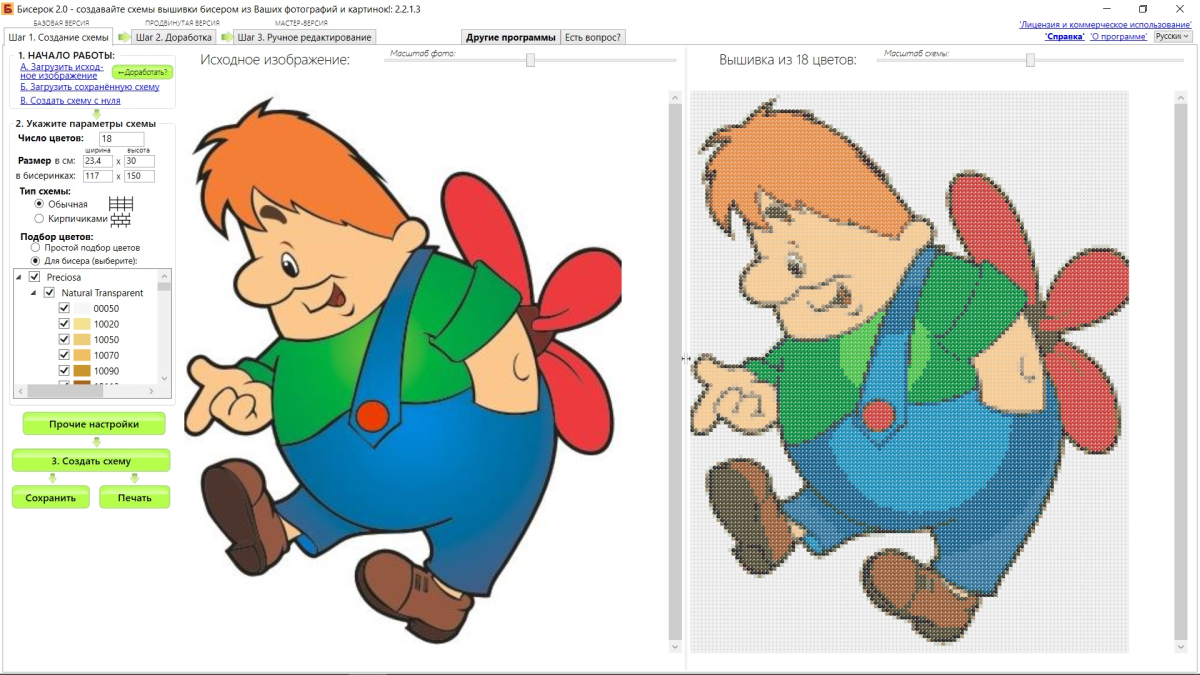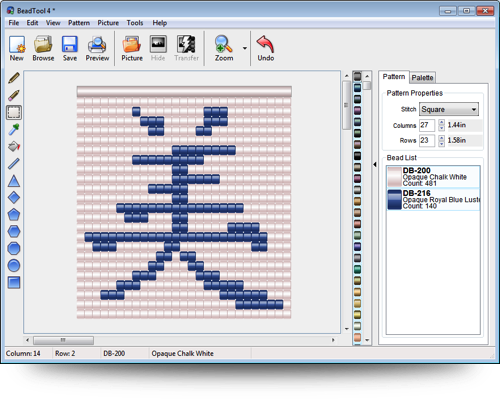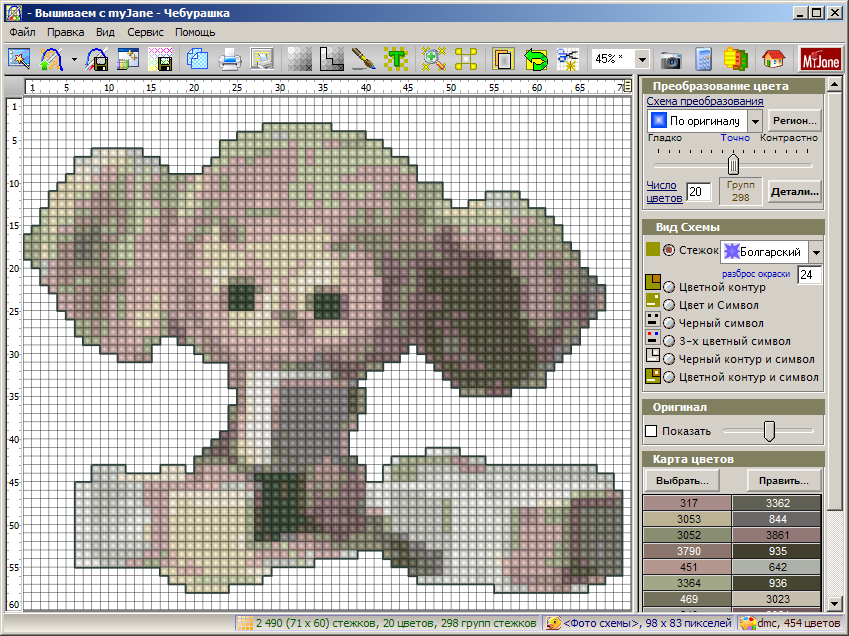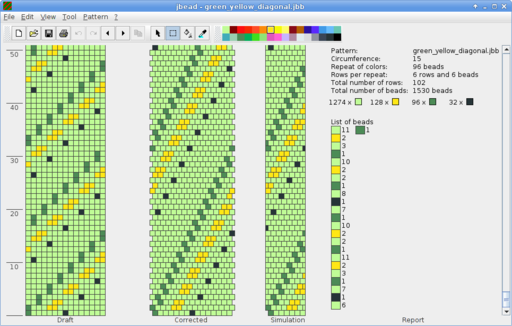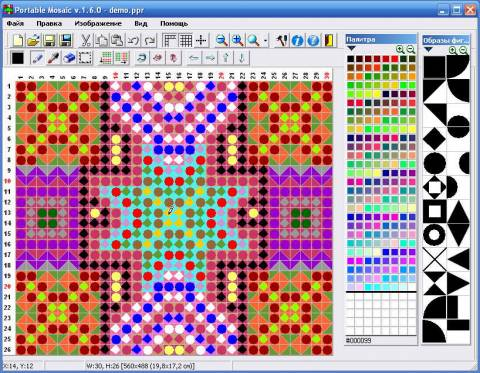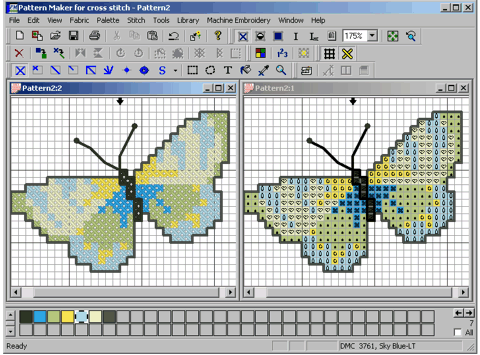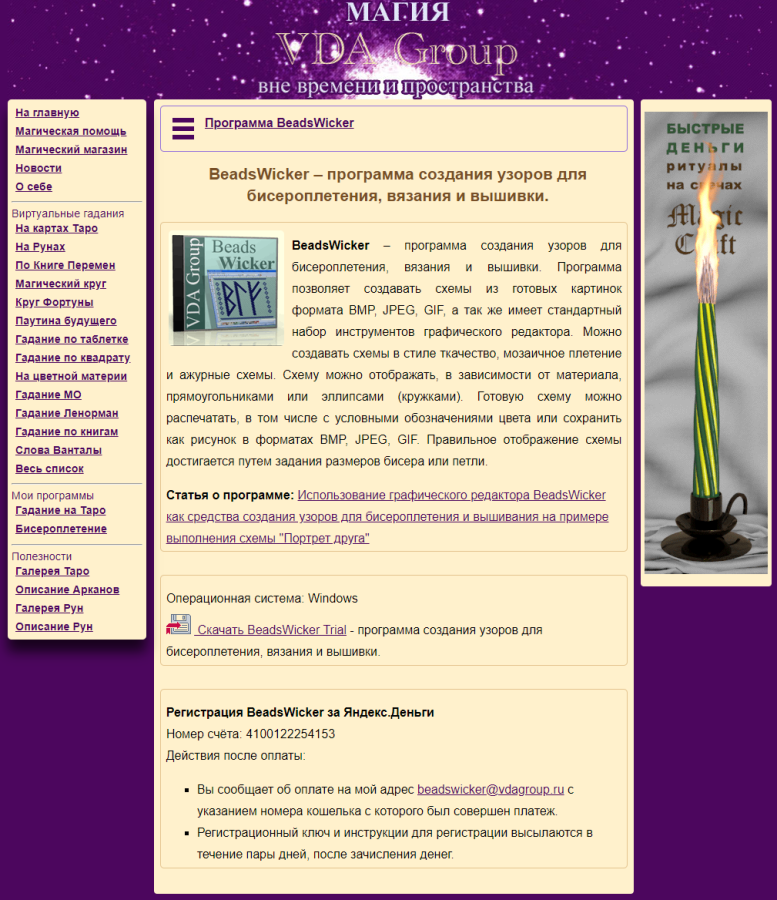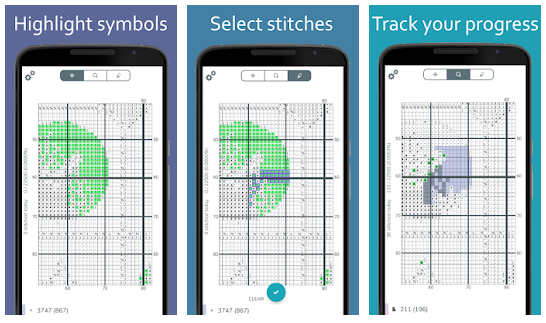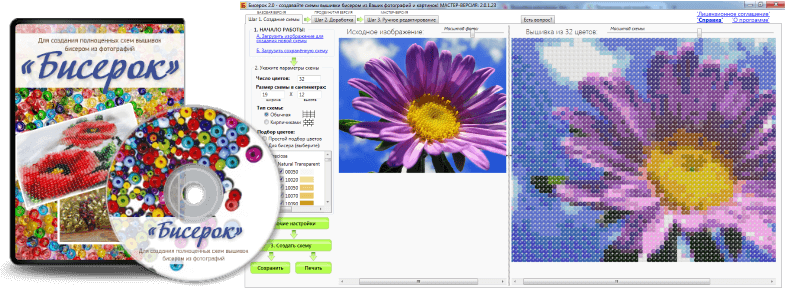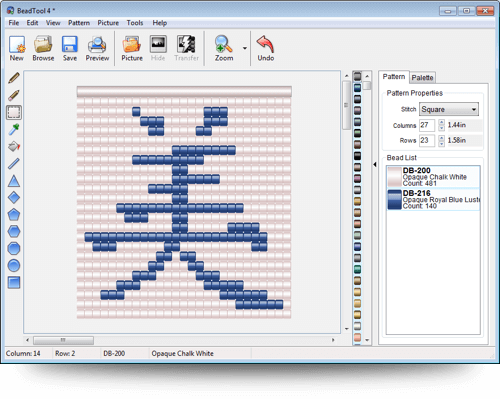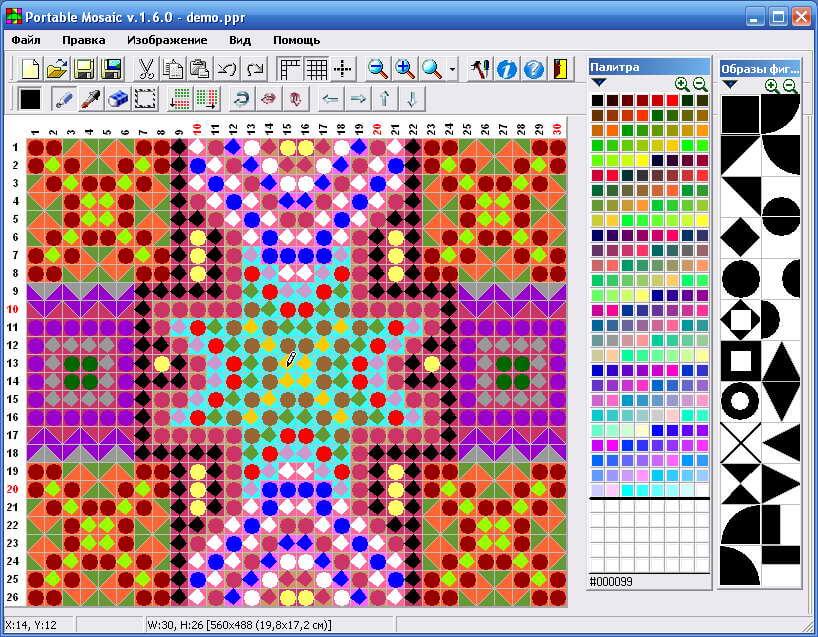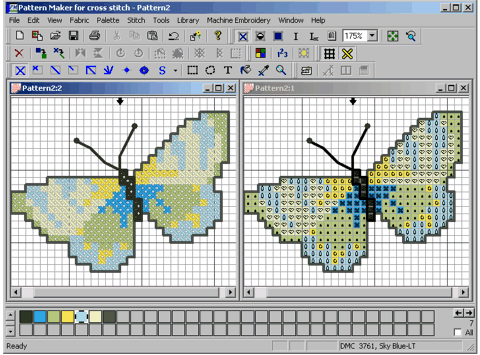Как сделать схему для вышивки бисером
10 крутых программ для создания схем вышивки бисером
С помощью этих программ вы сможете быстро и, главное, просто создать схему для вышивки бисером. Некоторые даже умеют делать схему из изображения.
Бисерок (Windows)
Основное предназначение этой программы заключается в создании схем вышивок из любых фото или картинок. Для этого нужно загрузить изображение в программу, где указать параметры. На следующем шаге создать и доработать созданную схему.
На выходе Бисерок даёт полноценную схему: все листы схемы, легенду (карта ключей), схему для печати на ткани, вид будущей вышивки.
Приложение поставляется в трёх версиях, а стоит от 690 рублей в год.
BeadTool (Windows, macOS)
BeadTool доступна только на английском языке, при этом она нацелена как на новичков, так и на профессионалов.
Простой и интуитивный интерфейс поможет пройти все шаги для создания схемы. Если что-то пойдёт не так, всегда можно посмотреть видео. Профессионалы могут генерировать печатные схемы в любом удобном виде.
Поддерживается создание схем по фотографиям.
Вышиваем с MyJane (Windows)
Не уверен, что вы сможете полноценно пользоваться этим приложением. Оно лежит в недрах женского онлайн-журнала MyJane, и его разработчик некий Котелевский Игорь Анатольевич.
Скачать демо-версию можно без проблем, а для получения полноценной версии придётся отправить автору email. Жив ли он? 🤷♂️
«Вышиваем с MyJane» позволяет создавать схемы по изображению. Она автоматически конвертирует изображения с учётом типа ниток. Также можно создавать схемы с нуля.
jbead (Windows, macOS, Linux)
jbead — обновлённая версия приложения DB-BEAD. Разработчики называют его лучшим приложением для создания дизайнов для вязания крючком с бисером.
Если вдруг вам важно, у приложения открытый исходный код. Сказать что-то ещё про него не могу. Нет русского языка.
Мозаика Portable (Windows)
Приложение не требует установки и может использоваться для создания мозаичных картин из бисера и других материалов.
Вы сами составляете схемы, сохраняя их в JPG или PNG. Приложение умеет выводить и сохранять нумерацию строк и столбцов мозаики.
Pattern Maker (Windows)
Видимо, очень популярная программа. Потому что Google выдаёт какие-угодно установщики, кроме официального.
Здесь можно создавать и редактировать схемы для вышивки. Есть возможность создания схем по изображению.
Приложение доступно в двух версиях: Standard и Professional. В базовой версии доступны все функции для новичков или тех, кто занимается этим для себя. В профессиональной версии уже доступны все возможности.
Если вы используете для вышивки машинку, то Pattern Maker умеет экспортировать работы в подходящий для этого формат.
Нет русского языка.
BeadsWicker (Windows)
Сейчас заходим на опасную территорию. Ведь именно так выглядит сайт, где официально можно скачать это приложение.
BeadsWicker поможет создать узор для бисероплетения, вязания или вышивки. Пользователь сможет создавать схемы по готовым изображениям или же самостоятельно. Есть собственный графический редактор.
Возможно создание схем в таких стилях, как ткачество, мозаичное плетение или ажурные схемы.
Правда ли пришлют лицензию после оплаты, я не знаю.
Бисер и мулине с MyJane (Windows)
Приложение от уже известного нам Котелевского Игоря Анатольевича.
Приложение доступно в виде демо и полной версии. В бесплатной версии нет сохранения схемы, а при выводе/печати готовой схемы добавляется надпись «ДЕМО».
Как я понял, это более новая версия «Вышиваем с MyJane».
Преимущества данной версии:
Приложение подойдёт для создания схем вышивки, плетения, термомозаики и алмазной мозаики.
Pic2Pat (веб)
Простой онлайн-сервис для конвертации изображений в схемы для вышивки. Сервис помогает понять, какие цвета ниток потребуются, и посчитает количество рядов каждого цвета.
Pattern Keeper (Android)
С помощью Pattern Keeper можно просматривать и добавлять аннотации к PDF-схемам для вышивки. Поддерживается подсветка символов для визуального выделения схем, а также пометка уже готовой части рисунка.
Программы для создания схем вышивки бисером
Предлагаем вашему вниманию самые лучшие и популярные программы для создания схем из бисера. Для удобства понимания, что они в себя включают и какими обладают преимуществами, рассмотрим подробнее каждую из них.
Российский Бисерок 2.0 – уникальная программа для создания схем вышивания!
Начать список компьютерных программ для создания схем вышивания из Ваших фотографий или картинок хотелось бы с программы “Бисерок”, которая создана на русском языке и от этого будет очень удобна русскоговорящим пользователям.
Сразу видно, что авторы “Бисерка” постарались учесть все требования и просьбы своих пользователей – программа имеет возможность полностью автоматического создания схем (так называемые “прогоны” – но выполняемые кстати на весьма хорошем уровне), так и возможность качественной ручной доработки каждой схемы.
Можно удалять и добавлять цвета из/в схему одним кликом, можно выполнять схемы частичной зашивки, можно вручную дорисовывать, исправлять и корректировать созданные схемы! Да и ещё разные полезные возможности предоставляет программа, советую просто попробовать: вот официальный сайт программы programma-biserok.ru
“Бисерок” подойдёт и новичкам, и опытным любителям вышивания бисером. Для новичков достаточно будет просто загрузить в программу фотографию, указать параметры вышивки (размер и число цветов), и всё – программа через несколько секунд сгенерирует полностью готовую, полноценную схему вышивки!
Для знакомства с программой можно скачать программу бисерок бесплатно, попробовать возможности и при желании выбрать выбрать любую из трех платных полных версий:
Можно создать схему вышивки бисером по своему фото, полностью настроить параметры схемы: размеры схем (до 1,2 х 1,2 м), можно выбрать количество цветов в схеме, бисер, схему кирпичиками или нет, указать размер бисера и степень детализации схемы, и конечно сохранить или распечатать схемы
Все, что включает “Базовая”
+ добавлена полуавтоматическая доработка схем: можно добавить или удалить цвета из схемы, а также создать схемы с частичной зашивкой
Все, что есть в “Базовой” и “Продвинутой”
+ появляется полная ручная доработка схем: можно рисовать на схеме отдельные бусинки, заливать области на схеме,
+ добавляется работа с палитрой (удаление, замена, добавление цветов),
+ предварительная обработка исходного фото: обрезка, отражение, поворот
+ настройка яркости и контраста ( + перевод в сепию и ч/б)
+ создание схем любого размера
+ создание (рисование) схем с нуля
Для продвинутых любителей вышивки – есть много функций доработки схемы вышивания, впрочем, чем рассказывать о них в очередной раз (кратко уже изложено выше), лучше один раз попробовать.
Для каждой созданной схемы “Бисерок” подберёт бисер Preciosa и Гамма, укажет нужные номера каждого вида бисера и его количество. Просто придёте в магазин с распечатанной картой ключей (легендой), и сразу купите весь нужный для вышивки бисер. Удобно и просто!
Кстати, скоро авторы обещают добавить в программу и других производителей бисера, что будет очень неплохо.
Для тех же, у кого появились идеи по доработке программы или какие-то вопросы по её использованию, работает почти круглосуточная поддержка – можно позвонить консультанту программы по телефону (он указан на сайте программы), можно задать вопрос ему же прямо на сайте (если он сейчас онлайн), или можно написать вопрос авторам программы на их почту – ProgrammaBiserok@gmail.com.
Bead Tool
Программа Bead Tool
Основной особенностью данной программы для любителей вышивки бисером является создание схем в разных техниках. Например, кирпичиками или ажурный вид.
Первоисточник программы на английском языке, но визуально работа понятна даже для новичков в деле вышивки бисером.
Незаменимая программа даже для профессионалов, с удобным интерфейсом и возможностью быстрого экспортирования создаваемых схем в PDF-файлы для передачи и хранения.
Программа имеет стандартный набор инструментов, как в большинстве графических редакторов и позволяет обрабатывать загруженные файлы форматов JPEG, GIF, BMP.
Минимальный набор функций позволяет делать управление процессом максимально понятным.
Совместима с большинством операционных систем компьютеров, доступна для пользователей на русском и английском языках.
Любое изображение переводится в схему для вышивки бисером или мулине, плетения из бисера или для ажурного вязания. Размер и форму элементов можно задать при составлении схемы, в зависимости от ее назначения.
Печать схемы производится как в цветном варианте, так и в любом другом, с использованием условных обозначений цветов. Также результат сохраняется путем экспорта в другое приложение в виде рисунка.
Стиль схемы предлагается на выбор – ткацкий, кирпичный, ажурный, мозаичный. Сама схема на выходе получается круглая или овальная, по желанию пользователя.
Результат сохраняется в виде картинки форматов BMP, JPG, GIF. Также доступна и печать схемы в символьном виде, с указанием цветов бисера.
Схемы в программе можно рисовать самостоятельно, а также переводить с фотографий или картинок.
MyJane – приложение для создания схем вышивки
Получившееся изображение можно не только увидеть на мониторе, но и экспортировать в любой графический редактор, а также перевести в формат PDF для дальнейшей печати или вставить в другую программу посредством буфера обмена.
В настройках предлагается 150 стандартных цветовых палитр, но всегда есть возможность создать свою палитру через специальный редактор.
Особенности программы MyJane:
Круговая схема, созданная с помощью программы MyJane
Совмещение разных техник вышивки
Кроме того, в данной программе есть множество возможностей для управления цветами – преобразование, изменение насыщенности и яркости, создание запретных зон при изменении цветовой гаммы схемы.
DB-BEAD
Простая в использовании и понятная даже начинающему пользователю, благодаря отсутствию сложного интерфейса. Схемы для вышивки можно создавать из любых рисунков формата JPG, BMP, GIF.
Каждая ячейка соответствует одному фрагменту, благодаря чему можно представить готовое изделие визуально в любом масштабе.
Мозаика Portable – портативная программа для создания изображений-схем любого уровня сложности.
Программа Portable Mosaic
Многофункциональность Portable Mosaic позволяет применять ее при разработке схем вышивки бисером и мулине, узоров для салфеток, мозаичных картин.
Наибольший масштаб рабочего поля составляет 300 на 300 ячеек.
Также пользователи оценят и возможность запуска программы с любого портативного устройства – с карты памяти или диска.
Pattern Maker – программа для создания схемы вышивки бисером и вышивки крестиком
Программа Pattern Maker
С помощью данной программы удобно создавать любые схемы для вышивки не только бисером, но и для машинной и ручной вышивки крестом. Причем делать это можно как с нуля, так и загрузив готовое понравившееся изображение.
Схему можно редактировать с помощью простых кликов мышкой, создавая множество вариантов для творчества. 🙂
Установка программы происходит путем скачивания на компьютер самораспаковывающегося архивного файла. В интернете есть версии на русском, которые можно скачать бесплатно.
Имеет значение высокая мощность процессора, только в этом случае Pattern Maker гарантировано работает быстро и без сбоев, а также отсутствуют проблемы с отображением кодировки символов.
Выгрузка созданной схемы для машинного использования производится в любое удобное приложение, благодаря поддержке множества форматов: PЕS, EMD, HUS, PCS, DST, JЕF, SЕW, CSD, ЕXP, XXX.
Для сохранения схем ручной вышивки бисером предусмотрены следующие форматы: XSD, PAT, TIFF, JPEG, JPG, BMP.
Интуитивно понятна для пользователя, как исходная англоязычная версия, так и русифицированный вариант. При желании цветную схему можно распечатать.
Интерфейс программы позволяет вносить пользовательские правки:
Как самостоятельно сделать схему для вышивания
Наверняка, большинство из вас вышивает только по готовым схемам или готовые наборы. Но где-то в глубине души так хочется сделать что-то свое, особенное! Например, вышить портрет любимого или сделать подарок маме с ее портретом. А может, просто вышить какую-то очень любимую картину. На самом деле это проще простого. В этом мастер-классе я хочу рассказать вам, как это сделать буквально за 15 минут.
1. Итак, для начала нужно определиться, что именно вы хотите вышить и найти удачную фотографию хорошего качества. Я буду показывать на примере вот этой картинки.
2. Затем устанавливаем на компьютер такую замечательную программу, которая называется Pattern Maker. Я не буду останавливаться на нюансах ее установки и версиях программы. Выбирайте ту, которая понравится. Они все хороши 🙂
Я пользуюсь вот такой:
3. Открываем программу. Вот так она выглядит.
Сразу скажу, что я покажу самый простой способ создания схемы без использования всех наворотов программы. Но если будет желание, то вы сможете разобраться и делать схемы с петитами и полукрестами не хуже готовых наборов в магазинах.
4. Итак, теперь нажимаем на кнопку Импорт изображения в левом верхнем углу.
Открывается вот такое окно:
5. Жмем на кнопку Обзор и выбираем желаемое изображение. В поле Image программа отобразит нашу миниатюру. Если все выбрали верно, жмем Далее несколько раз, пока слева не появятся вот такие настройки.
Здесь вы можете настроить желаемый размер будущей вышитой картины либо в мм, либо в стежках, а также выбрать желаемый размер канвы (плотность стежков на дюйм). Чем больше размер и плотнее канва, тем четче и красивее получится картина. Не бойтесь прогадать, если сформированная схема вас не устроит, вы сможете вернуться назад и изменить размеры. Я установлю желаемый размер 400 мм. Жмем Далее.
6. В следующем окне программа предлагает вам выбрать фирму мулине, из какой палитры составлять схему, а также максимальное количество цветов, которые будут использоваться (программа обычно это количество и использует, так что подумайте, сколько разных мотков мулине вы готовы купить). Чем больше цветов, тем, конечно же, лучше. Я выберу DMC и количество цветов 35. Жмем Далее и затем Import.
7. Вот такую модель будущей картины программа нам сформировала. После вышивки ваша картина будет выглядеть точно также, так что советую внимательно отнестись к настройкам и поэксперемнтировать с ними, чтобы получить идеальный вариант.
Если вас не устроил результат, то вы можете вернуться на несколько шагов назад и изменить настройки. Программа переформирует макет заново. Если же все устраивает, жмем Close. Любуемся результатом.
8. Обратите внимание, что внизу под схемой у вас еще сформировалась палитра необходимых цветов выбранной фирмы с точным названием и кодом производителя. Все, что вам будет нужно, взять весь список цветов и просто пойти их купить (не нужно их переписывать на листок, где взять готовый список покажу чуть позже).
9. Если вас все устраивает и вы готовы приступить к работе, вам останется только распечатать готовую схему на принтере. Это делается так. На верхней панеле инструментом жмем кнопку Показать символы. Программа преобразует вашу картинку в символы.
И затем в меню Файл выбираем Предварительный просмотр. Так как схема большая, то программа дробит ее на несколько листов А4. Если у вас есть большие листы, то, конечно, лучше печатать схему на них, но лично у меня только стандартные А4, поэтому я печатаю так, как есть, а потом склеиваю их скотчем между собой. Сейчас у меня получилось аж 6 страниц.
Но самое любимое в этой программе — это последняя страница.
Здесь программа выводит общую информацию о вашей работе, ее размеры, а также полный список нужных цветов, их палитра и обозначение.
На этом все. Печатайте схему и наслаждайтесь своим любимым делом)
Для примера могу привести образец одной из своих работ, которую я делала по фотографии с помощью этой программы.
Надеюсь, мой мастер-класс окажется кому-то полезным и вдохновит на создание своего шедевра 🙂
О том, как подобрать нужный размер канвы под вашу будущую работу я обязательно расскажу в своем блоге чуть позже, так что подписывайтесь и следите за обновлениями 🙂
С любовью,
ваша Nina Polansky
Спасибо за МК! Очень интересно! Когда-то сама пробовала из картинки делать схему для вышивки. но в другой программе (какой, уже не помню).
Полезный МК! Интересно, а сколько цветов Вы использовали при вышивке портрета?
Если честно, не помню) Это было давно очень. Но много) Около 30, наверно.
Такого рода прогон без преварительной подготовки самого изображения и тщательной настройки палитры приводит к куче неоправданных одиночек, резким пятнам вместо плавных переходов и, как результат,- зря потраченному на вышивку времени. Но с чего-то конечно надо начать. Нынешние мастера создания схем когда-то тоже наверно пытались за 15 осилить большущий пейзаж)
Да и честно скажу, я перевышивала не один десяток готовых комплектов из магазина, не считаю, что они сильно прям отличаются от того, что получается в программе (комплекты средней ценовой категории, не Dimensions, конечно). Это я как обыватель говорю)
вы полностью правы, в одной из групп вот такие «схемы » за 15 минут, продают даже за деньги. Ну а чё 15 минут и ты дизайнер, но страшнее всего если такие схемы загнать в вышивальную машину, во- первых: замучаешься нитки менять на единичные крестики, в схемах будет 150 цветов ниток, а потом ещё и машину угробишь.
Сейчас существует большое количество программ, которые обещают легкое создание схем по фото и картинкам, но есть одно но, если простую детскую картинку зачастую достаточно просто прогнать через программу, то с фото такого не получится, т.к. схему по фото нужно дорабатывать вручную чтобы у вас получились прорисованные части, а не сливающееся зомби, с размытыми контурами и черными дырами вместо глаз, также нужно удалять одиночные крестики и редактировать цвета.
10 признаков прогона.
Прогон – это изображение, которое для получения схемы пропустили через специальную программу, но потом не обработали вручную. Если вышивать по такой схеме, то картина получиться очень плохого качества, Вы потратите много сил и времени, не получив никакого удовольствия от работы.
Так как же понять скачанная схема прогон это или нет. Во-первых, нужно внимательно рассмотреть схему. Отличительными признаками прогонов являются:
1. Большой размер картины. Если в ключе к схеме указан слишком большой размер отшитой картины, можно предположить, что конечный результат Вас не удовлетворит. Конечно, и качественные схемы могут быть большого размера, но они, как правило, либо от известной фирмы или дизайнера и информацию об авторе схемы можно легко найти.
2. Вторым признаком является наличие большого количества цветов. Если в ключе к схеме Вы нашли 70 цветов (бывает больше), стоит насторожиться.
3. Из второго признака вытекает третий – наличие большого количества одиночных крестиков. Причем их так много, что иногда волосы встают дыбом. Удовольствия от такой вышивки Вы не получите. Для того чтобы найти эти крестики, надо внимательно рассмотреть схему при большом масштабе 200-250%.
4. Довольно часто прогонами бывают схемы, сохраненные в формате pdf. Изображения в них обычно нечеткие, очень много листов, черно-белые символа мешают качественному распознанию схемы, а при распечатке цветных схем практически невозможно рассмотреть символы (они очень размыты и не читаются).
5. В прогонах отсутствует изображение уже вышитой работы. Обычно вместе с ключом к схеме идет просто рисунок или же просто фотография того предмета, который Вам предлагают для вышивки.
6. При скачивании схем обращайте внимание на ресурс, который предлагает Вам бесплатные схемы. Если он пестрит баннерами и рекламой, нет информации о владельце сайта или дизайнера схемы, то можно предположить, что Вы напоритесь на прогон. А кроме прогона на таких сайтах можно найти еще и кучу вирусов.
7. Если не указывается автор схемы или фирма производитель, то стоит тоже насторожиться. В этом случае лучше поискать на форумах отзывы об этой схеме или фотографии уже вышитых работ.
8. Помните бесплатный сыр только в мышеловке. Как правило, большие, красивые и качественные схемы бесплатными не бывают.
9. Цветовое ее несовпадение готовой работы с исходной картинкой.
10. Отсутствие бэкстича.
Вот основные признаки прогона, которые помогут Вам с экономить силы время и деньги.